时间:2023-01-13 14:56:02 作者:娜娜 来源:系统之家 1. 扫描二维码随时看资讯 2. 请使用手机浏览器访问: https://m.xitongzhijia.net/xtjc/20221108/255866.html 手机查看 评论 反馈
PPT如何插入数学公式?PPT是款办公人士及学生最常用到的文档演示软件,近期有用户想要在PPT文档中添加数学公式,但是不知应该如何操作,针对这一情况,下面小编就为大家演示在幻灯片中插入数学公式的详细步骤,我们一起来看看吧。
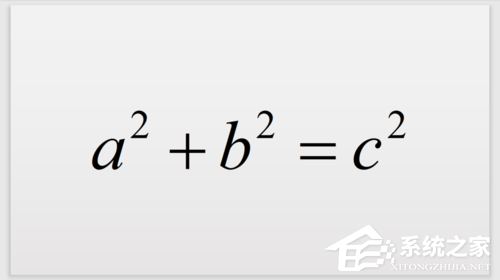
使用WPS打开幻灯片文件,或者在WPS建立演示。

鼠标左键点击菜单【插入】中的【公式】工具。

然后就会打开一个公式编辑器的窗口。

比如,需要输入一个简单的数学公式a2+b2=c2,点击可以输入平方上标的公式形式。

接着先输入2,再按键盘上的向左的箭头,再输入a,就可以得到a的平方。

同样的道理,继续输入公式的其他内容。

公式输入完成后,点击公式编辑器右上角的叉号,关闭公式编辑器。

则公式就插入到了幻灯片中。
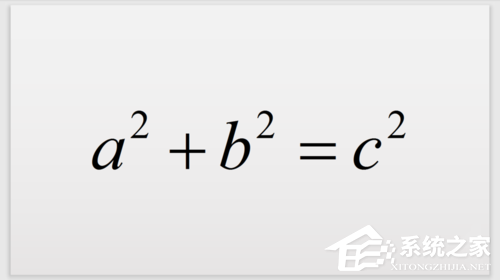
发表评论
共0条
评论就这些咯,让大家也知道你的独特见解
立即评论以上留言仅代表用户个人观点,不代表系统之家立场